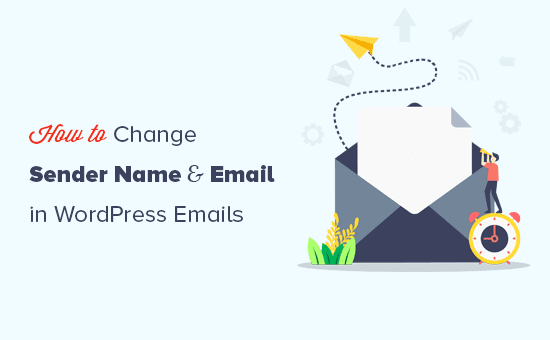Bạn có muốn thay đổi tên người gửi và địa chỉ email mặc định cho các email WordPress gửi đi không?
Theo mặc định, WordPress lấy tên WordPress cho tất cả các email thông báo gửi đi của WordPress. Bạn sẽ muốn đổi cái tên này thành một thứ gì khác tượng trưng cho thương hiệu của mình hơn..
Trong bài viết này, chúng tôi sẽ hướng dẫn bạn cách dễ dàng thay đổi tên người gửi và địa chỉ email mặc định trong các email WordPress gửi đi.
Tại sao bạn nên thay đổi thông tin người gửi mặc định trong WordPress?
WordPress gửi một số thông báo qua email đến quản trị viên cũng như những người dùng trên website của bạn.
Các email này thường là các thông báo rất quan trọng. Ví dụ như quên mật khẩu, lỗi website và link khôi phục, đăng ký người dùng mới,…
Theo mặc định, tên người gửi mặc định sẽ là WordPress và địa chỉ email gửi đi là một địa chỉ email không tồn tại (wordpress@yourdomain.com).
Một số bộ lọc thư rác chặn các email WordPress của bạn vì tin rằng chúng là spam. Đôi khi chúng thậm chí còn không lọt vào thư mục thư rác.
Để biết thêm về chủ đề này, hãy xem hướng dẫn của chúng tôi về cách khắc phục sự cố WordPress không gửi được email .
Thông báo qua email rất quan trọng và bạn nên sử dụng thương hiệu và địa chỉ email của riêng mình để làm điều đó. Không những tăng tính xác thực cho thương hiệu của bạn mà chúng còn giúp quảng bá gián tiếp cho thương hiệu của bạn.
Ví dụ: nếu bạn điều hành một cửa hàng trực tuyến, bạn sẽ muốn khách hàng nhận được thông báo qua email với tên người gửi chính là tên cửa hàng của bạn.
Xem thêm hướng dẫn của chúng tôi về cách đăng ký địa chỉ email doanh nghiệp miễn phí cho website của bạn chỉ trong 5 phút.
Cách thay đổi tên người gửi và địa chỉ email mặc định trong thông báo email của WordPress
Phương pháp 1. Thay đổi tên và email người gửi mặc định bằng WP Mail SMTP
Phương pháp này dễ thực hiện và phù hợp cho tất cả đối tượng người dùng WordPress.
Đối với phương pháp này, chúng tôi sẽ sử dụng plugin WP Mail SMTP Pro . Đây là plugin WordPress SMTP tốt nhất trên thị trường, được hơn 1 triệu chủ sở hữu website sử dụng.
Plugin này cho phép bạn dễ dàng thay đổi tên người gửi và địa chỉ email mặc định cho các email WordPress được gửi đi. WP Mail SMTP Pro cũng giúp bạn khắc phục các sự cố về gửi nhận email trên WordPress.
Điều đầu tiên bạn cần làm là cài đặt và kích hoạt plugin WP Mail SMTP Pro . Để biết thêm chi tiết, hãy đọc bài viết của chúng tôi về cách cài đặt plugin WordPress .
Sau khi kích hoạt, bạn cần truy cập WP Mail SMTP » Settings để thiết lập các cài đặt của plugin. Trong phần Mail, bạn nhập địa chỉ email và tên bạn muốn sử dụng để gửi email trên WordPress.
Cuộn xuống dưới, bạn có thể tìm thấy các tùy chọn để thiết lập máy chủ SMTP liên quan đến việc gửi email WordPress. Theo mặc định, plugin sẽ sử dụng method gửi mail của PHP do nhà cung cấp WordPress hosting của bạn cung cấp, cho dù lựa chọn này khá kém ổn định.
Chúng tôi khuyên bạn nên sử dụng một trong những dịch vụ SMTP nào được liệt kê để gửi email WordPress đúng cách, nhờ đó tăng khả năng gửi thành công.
Nếu bạn chọn dịch vụ SMTP của bên thứ ba, hãy làm theo hướng dẫn trên màn hình để kết nối plugin với nhà cung cấp dịch vụ SMTP của bạn.
Đừng quên nhấp vào nút Save Settings để lưu các thay đổi của bạn.
Test gửi email trên WordPress
WP Mail SMTP Pro cũng cho phép bạn kiểm tra lại cacs cài đặt email WordPress xem đã hoạt động chính xác hay chưa. Bạn chỉ cần truy cập trang WP Mail SMTP » Settings và chuyển sang tab Email Test.
Từ đây, bạn chỉ cần điền vào một địa chỉ email bất kỳ mà bạn đang sử dụng, sau đó nhấn nút Send Email.
Plugin sẽ gửi một email thử nghiệm đến địa chỉ bạn đã cung cấp. Bạn có thể kiểm tra hộp thư đến của mình để đảm bảo rằng bạn có thể nhận được email từ WordPress và nó có tên người gửi và địa chỉ email người gửi chính xác như những gì bạn đã cài đặt.
WP Mail SMTP có thể hoạt động song song với tất cả các plugin WordPress phổ biến như WooCommerce , WPForms,…
Để được hướng dẫn chi tiết hơn, bạn có thể xem bài viết của chúng tôi về cách sử dụng SMTP để gửi email WordPress .
Phương pháp 2: Thay đổi tên và email người gửi mặc định bằng CB Change Mail Sender
Phương pháp này chỉ phù hợp nếu bạn không sử dụng dịch vụ SMTP của bên thứ ba hoặc phương pháp đầu tiên không hoạt động với bạn.
Sử dụng phương pháp này không cải thiện khả năng gửi email WordPress thành công hoặc giúp khắc phục sự cố email dễ dàng hơn. Tuy nhiên, nếu việc gửi nhận email trên website WordPress của bạn đang hoạt động bình thường, nó sẽ cho phép bạn thay đổi tên người gửi và địa chỉ email.
Điều đầu tiên bạn cần làm là cài đặt và kích hoạt plugin CB Change Mail Sender . Để biết thêm chi tiết, hãy đọc bài viết của chúng tôi về cách cài đặt plugin WordPress .
Khi kích hoạt, bạn sẽ thấy một mục mới có nhãn CB Mail Sender trong bảng điều khiển WordPress dashboard. Nhấp vào mục này sẽ đưa bạn đến trang cài đặt của plugin.
Bạn sẽ cần nhập tên và địa chỉ email mà bạn muốn sử dụng cho các email WordPress được gửi đi.
Đừng quên nhấp vào nút Save Changes để lưu lại cài đặt.
Từ giờ các email thông báo WordPress của bạn sẽ hiển thị tên và địa chỉ email bạn đã nhập trong cài đặt plugin.
Plugin này không có phần kiểm tra cài đặt email. Bạn có thể làm điều đó bằng cách thực hiện thử một số hành động sẽ được thông báo qua email như tạo người dùng mới, yêu cầu đặt lại mật khẩu,…
Phương pháp 3: Thay đổi thủ công tên người gửi và địa chỉ email
Phương pháp này không được khuyến khích cho người mới bắt đầu vì nó yêu cầu bạn có khả năng sử dụng mã nguồn PHP. Phương pháp này cũng không khắc phục được bất kỳ sự cố nào về khả năng gửi email và nếu có lỗi xảy ra thì khó khắc phục hơn.
Nếu bạn chưa quen với việc chèn các đoạn mã vào WordPress, hãy xem hướng dẫn dành cho người mới bắt đầu của chúng tôi về cách sử dụng các đoạn mã nguồn trên internet vào trong WordPress .
Bạn sẽ cần thêm mã sau vào file functions.php của theme hoặc một site-specific plugin.
// Function to change email address
function wpb_sender_email( $original_email_address ) {
return 'tim.smith@example.com';
}
// Function to change sender name
function wpb_sender_name( $original_email_from ) {
return 'Tim Smith';
}
// Hooking up our functions to WordPress filters
add_filter( 'wp_mail_from', 'wpb_sender_email' );
add_filter( 'wp_mail_from_name', 'wpb_sender_name' );
Đoạn mã này chỉ có nhiệm vụ đơn giản là thay thế tên người gửi và địa chỉ email WordPress mặc định bằng tên người gửi và địa chỉ email của bạn.
Bạn có thể kiểm tra lại sau khi cài đặt đoạn mã trên bằng cách thêm người dùng mới, thay đổi mật khẩu hoặc bất kỳ hành động nào khác kích hoạt việc gửi email thông báo trên WordPress.
Chúng tôi hy vọng bài viết này đã giúp bạn học được cách thay đổi tên người gửi và địa chỉ email trong các email WordPress gửi đi. Bạn cũng có thể tham khảo thêm hướng dẫn của chúng tôi về các dịch vụ tiếp thị qua email tốt nhất và so sánh của chúng tôi về các plugin page builder WordPress tốt nhất.
Nếu thích bài viết này, bạn vui lòng đăng ký Kênh YouTube của chúng tôi để xem video hướng dẫn. Bạn cũng có thể tìm thấy chúng tôi trên Twitter và Facebook.